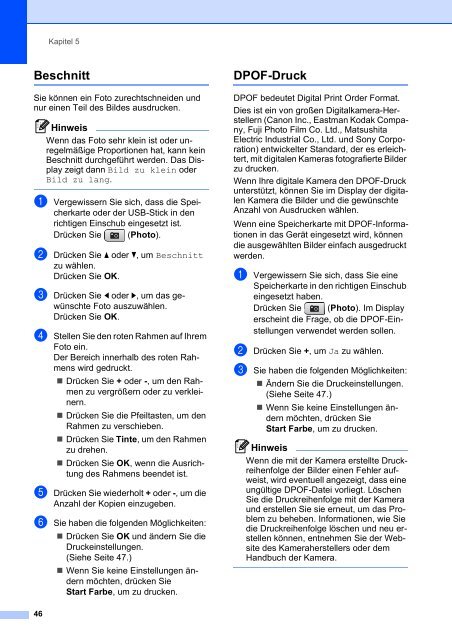BENUTZERHANDBUCH - Brother Solutions Center
BENUTZERHANDBUCH - Brother Solutions Center
BENUTZERHANDBUCH - Brother Solutions Center
Erfolgreiche ePaper selbst erstellen
Machen Sie aus Ihren PDF Publikationen ein blätterbares Flipbook mit unserer einzigartigen Google optimierten e-Paper Software.
46<br />
Kapitel 5<br />
Beschnitt 5<br />
Sie können ein Foto zurechtschneiden und<br />
nur einen Teil des Bildes ausdrucken.<br />
Hinweis<br />
Wenn das Foto sehr klein ist oder unregelmäßige<br />
Proportionen hat, kann kein<br />
Beschnitt durchgeführt werden. Das Display<br />
zeigt dann Bild zu klein oder<br />
Bild zu lang.<br />
a Vergewissern Sie sich, dass die Speicherkarte<br />
oder der USB-Stick in den<br />
richtigen Einschub eingesetzt ist.<br />
Drücken Sie (Photo).<br />
b Drücken Sie a oder b, um Beschnitt<br />
zu wählen.<br />
Drücken Sie OK.<br />
c Drücken Sie d oder c, um das gewünschte<br />
Foto auszuwählen.<br />
Drücken Sie OK.<br />
d Stellen Sie den roten Rahmen auf Ihrem<br />
Foto ein.<br />
Der Bereich innerhalb des roten Rahmens<br />
wird gedruckt.<br />
� Drücken Sie + oder -, um den Rahmen<br />
zu vergrößern oder zu verkleinern.<br />
� Drücken Sie die Pfeiltasten, um den<br />
Rahmen zu verschieben.<br />
� Drücken Sie Tinte, um den Rahmen<br />
zu drehen.<br />
� Drücken Sie OK, wenn die Ausrichtung<br />
des Rahmens beendet ist.<br />
e Drücken Sie wiederholt + oder -, um die<br />
Anzahl der Kopien einzugeben.<br />
f Sie haben die folgenden Möglichkeiten:<br />
� Drücken Sie OK und ändern Sie die<br />
Druckeinstellungen.<br />
(Siehe Seite 47.)<br />
� Wenn Sie keine Einstellungen ändern<br />
möchten, drücken Sie<br />
Start Farbe, um zu drucken.<br />
DPOF-Druck 5<br />
DPOF bedeutet Digital Print Order Format.<br />
Dies ist ein von großen Digitalkamera-Herstellern<br />
(Canon Inc., Eastman Kodak Company,<br />
Fuji Photo Film Co. Ltd., Matsushita<br />
Electric Industrial Co., Ltd. und Sony Corporation)<br />
entwickelter Standard, der es erleichtert,<br />
mit digitalen Kameras fotografierte Bilder<br />
zu drucken.<br />
Wenn Ihre digitale Kamera den DPOF-Druck<br />
unterstützt, können Sie im Display der digitalen<br />
Kamera die Bilder und die gewünschte<br />
Anzahl von Ausdrucken wählen.<br />
Wenn eine Speicherkarte mit DPOF-Informationen<br />
in das Gerät eingesetzt wird, können<br />
die ausgewählten Bilder einfach ausgedruckt<br />
werden.<br />
a Vergewissern Sie sich, dass Sie eine<br />
Speicherkarte in den richtigen Einschub<br />
eingesetzt haben.<br />
Drücken Sie (Photo). Im Display<br />
erscheint die Frage, ob die DPOF-Einstellungen<br />
verwendet werden sollen.<br />
b Drücken Sie +, um Ja zu wählen.<br />
c Sie haben die folgenden Möglichkeiten:<br />
� Ändern Sie die Druckeinstellungen.<br />
(Siehe Seite 47.)<br />
� Wenn Sie keine Einstellungen ändern<br />
möchten, drücken Sie<br />
Start Farbe, um zu drucken.<br />
Hinweis<br />
Wenn die mit der Kamera erstellte Druckreihenfolge<br />
der Bilder einen Fehler aufweist,<br />
wird eventuell angezeigt, dass eine<br />
ungültige DPOF-Datei vorliegt. Löschen<br />
Sie die Druckreihenfolge mit der Kamera<br />
und erstellen Sie sie erneut, um das Problem<br />
zu beheben. Informationen, wie Sie<br />
die Druckreihenfolge löschen und neu erstellen<br />
können, entnehmen Sie der Website<br />
des Kameraherstellers oder dem<br />
Handbuch der Kamera.